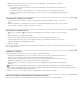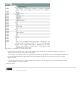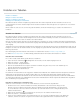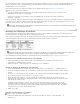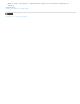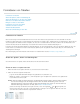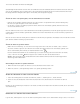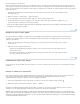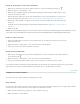Operation Manual
Formatieren von Tabellen
Nach oben
Nach oben
Hinweis:
Formatieren von Tabellen
Ändern der Spalten-, Zeilen- und Tabellengröße
Ändern des Abstands vor oder nach einer Tabelle
Umbrechen von Tabellen über mehrere Rahmen
Einfügen von Text vor einer Tabelle
Formatieren von Text in einer Tabelle
Verbinden und Teilen von Zellen
Arbeiten mit Übersatzzellen
Ändern der Schreibrichtung in einer Zelle
Formatieren von Tabellen
Über das Steuerungs- bzw. Zeichenbedienfeld können Sie Text in einer Tabelle auf die gleiche Weise wie Text außerhalb von Tabellen
formatieren. Darüber hinaus gibt es zwei Dialogfelder zum Formatieren der Tabelle selbst: „Tabellenoptionen“ und „Zellenoptionen“. Ändern Sie mit
diesen Dialogfeldern die Anzahl der Zeilen und Spalten, das Aussehen von Tabellenrahmen und -fläche, bestimmen Sie den Abstand über und
unter der Tabelle, bearbeiten Sie Tabellenkopf- und -fußzeilen und nehmen Sie andere Tabellenformatierungen vor.
Formatieren Sie die Tabellenstruktur mithilfe des Tabellenbedienfelds, des Steuerungsbedienfelds oder des Kontextmenüs. Wählen Sie eine oder
mehrere Zellen aus und klicken Sie mit der rechten Maustaste (Windows) bzw. bei gedrückter Ctrl-Taste (Mac OS), um ein Kontextmenü mit
Tabellenoptionen anzuzeigen.
Einen Videolehrgang zum Thema Erstellen und Formatieren von Tabellen finden Sie unter www.adobe.com/go/vid0081_de.
Ändern der Spalten-, Zeilen- und Tabellengröße
Sie können die Größe von Spalten, Zeilen und Tabellen auf verschiedene Weisen ändern.
Ändern der Größe von Spalten und Zeilen
1. Wählen Sie Zellen in den Spalten und Zeilen aus, deren Größe Sie ändern möchten.
2. Führen Sie einen der folgenden Schritte durch:
Legen Sie im Tabellenbedienfeld Einstellungen für „Spaltenbreite“ und „Zeilenhöhe“ fest.
Wählen Sie „Tabelle“ > „Zellenoptionen“ > „Zeilen und Spalten“, legen Sie Optionen für „Zeilenhöhe“ und „Spaltenbreite“
fest und klicken Sie dann auf „OK“.
Wenn Sie mithilfe der Option „Mindestens“ eine Mindesthöhe für Zeilen festlegen, werden die Zeilen vergrößert,
wenn Sie Text hinzufügen oder den Schriftgrad erhöhen. Wenn Sie mithilfe der Einstellung „Genau“ eine feste
Zeilenhöhe bestimmen, ändert sich die Höhe der Zeilen durch Hinzufügen oder Löschen von Text nicht. Eine feste
Zeilenhöhe führt häufig zu Übersatz in der Zelle. (Siehe Arbeiten mit Übersatzzellen.)
Setzen Sie den Zeiger auf die Kante einer Spalte oder Zeile, sodass ein Doppelpfeil ( bzw. ) angezeigt wird, und
ziehen Sie dann nach links oder rechts, um die Spaltenbreite zu verringern oder zu vergrößern. Wenn Sie nach oben
oder unten ziehen, wird die Zeilenhöhe vergrößert bzw. verkleinert.